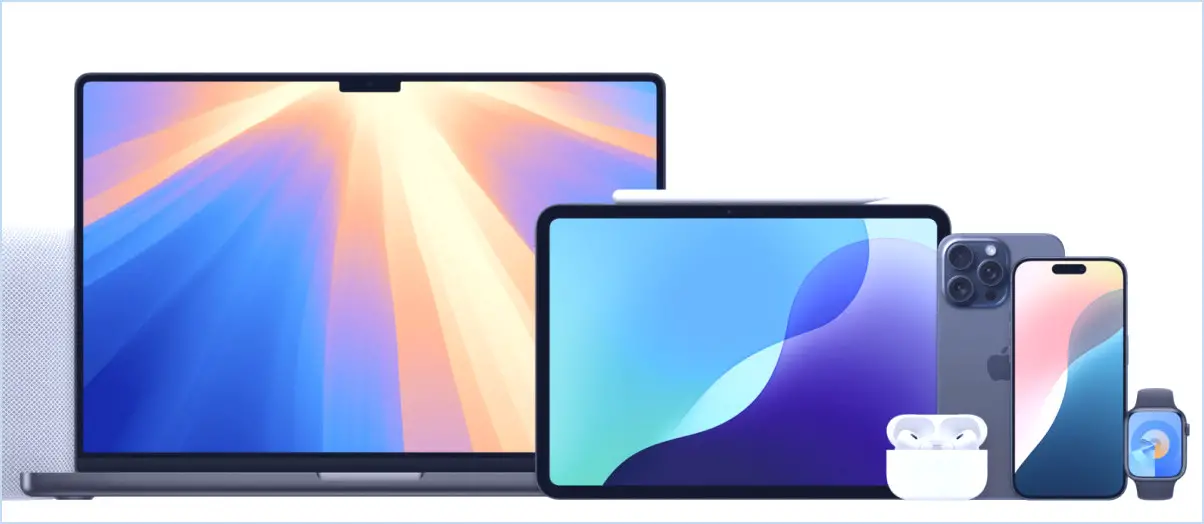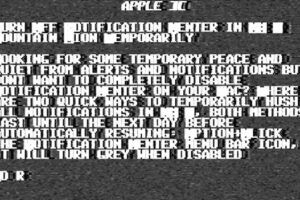Correction des erreurs d'installation OS X "ne peut pas être vérifié" et "erreur survenue lors de la préparation de l'installation".
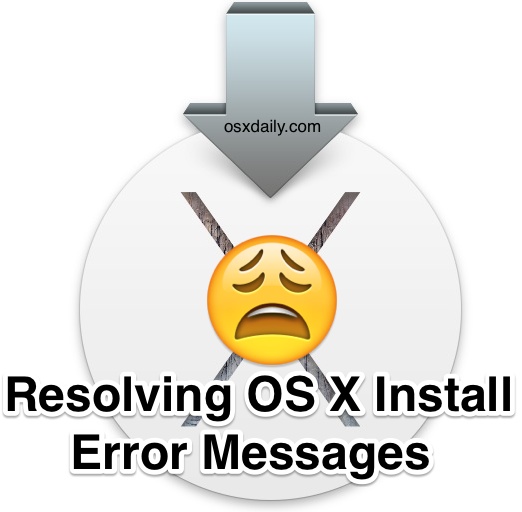
Deux messages d'erreur inhabituels peuvent se produire lors de la tentative d'installation d'OS X El Capitan ou d'OS X Yosemite : "Cette copie de l'application Install OS X El Capitan ne peut pas être vérifiée. Elle peut avoir été corrompue ou altérée pendant le téléchargement" , ou une erreur "Cette copie de l'application Install OS X Yosemite ne peut pas être vérifiée. Elle peut avoir été corrompue ou altérée pendant le téléchargement" , ou un message plus vague "Une erreur s'est produite lors de la préparation de l'installation. Essayez d'exécuter à nouveau" message d'erreur. Parfois, ces problèmes peuvent être résolus en redémarrant simplement et en essayant de réinstaller OS X à nouveau (ou en téléchargeant à nouveau le programme d'installation d'OS X s'il a été endommagé), mais si les messages d'erreur sont persistants, alors vous pouvez constater que la modification de la date système du Mac peut être la solution.
Il est possible de rencontrer ces erreurs lors de n'importe quel type de tentative d'installation dans OS X El Capitan ou OS X Yosemite, allant de la mise à jour standard de l'App Store, à l'utilisation de la récupération sur Internet, en passant par le nettoyage des installations et l'utilisation d'un volume d'installation amorçable sur un Mac cible.
Si vous rencontrez un message d'erreur en essayant de mettre à jour ou d'installer OS X alors que vous êtes en train de démarrer (par exemple, une mise à jour standard de l'App Store), vous pouvez généralement résoudre le problème en réglant la date et l'heure sur le Mac pour qu'elles soient déterminées automatiquement. Pour ce faire, allez dans le menu Pomme> Préférences Système> Date et heure, et assurez-vous que l'option "Régler la date et l'heure automatiquement" est cochée :
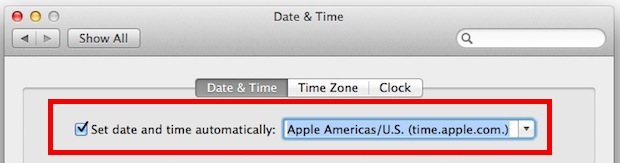
Cette méthode exige toutefois que le Mac ait un accès actif à l'internet. Si vous êtes sur un ordinateur sans accès à Internet, ou si vous rencontrez le problème lors d'une autre méthode d'installation d'OS X et que vous ne pouvez donc pas accéder aux Préférences Système, la prochaine option est de vous tourner vers le Terminal pour régler la date.
Pour déterminer si l'astuce de la date du terminal peut corriger ces messages d'erreur et vous aider à installer OS X avec succès, vous devrez vous tourner vers la ligne de commande lorsque vous serez dans le menu de démarrage "Install OS X". Tirez sur l'option de menu "Utilitaires" et choisissez "Terminal", puis tapez la commande suivante dans l'invite :
date
Appuyez sur "Retour", et si la date indiquée est différente de la date actuelle, vous avez presque certainement trouvé la cause du problème. Cela peut ressembler à quelque chose :
Mon Jan 19 09:55:15 PST 1984
La ligne entière est importante, car la date doit être correcte pour pouvoir installer OS X , en particulier l'année, car si la date fixée est antérieure à la sortie d'OS X, l'erreur se déclenchera. Soyez particulièrement attentif à l'année, qui est un indicateur évident de quelque chose qui ne va pas. Si vous remarquez que la date est complètement erronée, vous pouvez la régler à la date et à l'heure actuelles en utilisant une variante de la même commande de terminal. Vous avez alors deux possibilités : régler la date par Internet ou la régler manuellement. Le réglage par internet est plus facile :
ntpdate -u time.apple.com
Mais cela ne fonctionnera pas si le Mac n'a pas d'accès à Internet. Vous devrez donc utiliser à nouveau la commande "date", mais avec des spécifications manuelles.
Le format de date manuel à utiliser est un peu bizarre, si vous êtes familier avec la ligne de commande, vous pouvez le récupérer vous-même en utilisant date -help, qui ressemble à "[mm]dd]HH]MM[[cc]yy]".
En termes plus simples, c'est-à-dire : Mois Date Heure Minute Année, et il est inscrit sur une ligne continue sans pause ni espace entre les chiffres. Par exemple, pour définir la date comme "20 septembre 2016 à 17h33", vous devez utiliser la syntaxe suivante :
date 0920173316
Cela peut ressembler à une chaîne de chiffres au hasard, mais il s'agit en fait du mois 09, de la date 20, de l'heure 1733 et de l'année 16, combinés.
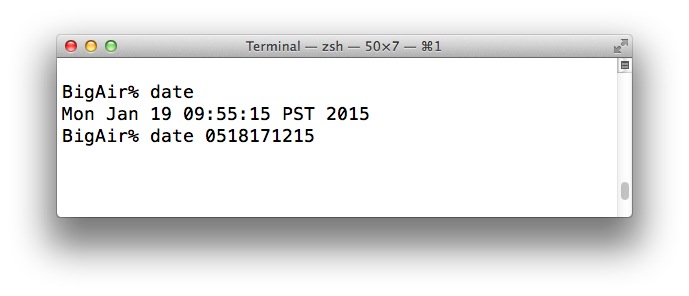
Une fois que vous avez entré la bonne date et appuyé sur "Retour", vous pouvez quitter le terminal et recommencer le processus d'installation comme prévu à l'origine, et OS X ne devrait plus émettre de messages d'erreur au son douteux.
Notez que vous verrez parfois le "Cette copie de l'application Install OS X Yosemite ne peut pas être vérifiée. Elle peut avoir été corrompue ou altérée pendant le téléchargement" message d'erreur parce que le véritable installateur a été modifié ou endommagé pendant un téléchargement, pour être sûr que ce n'est pas le cas, téléchargez toujours les applications de l'installateur OS X directement à partir d'Apple et de l'App Store, et jamais à partir d'un site tiers. De plus, il arrive parfois que le message "Une erreur s'est produite lors de la préparation de l'installation. Try running again" apparaît et se résout par un simple redémarrage. Néanmoins, ces deux messages d'erreur s'affichent également lorsque la date système sur le Mac est mal réglée, ce qui est évidemment le cas ici.
Cette astuce de dépannage a été laissée dans nos commentaires par DAVIDSDIEGO qui a trouvé la solution sur bensmann.no . Il est à noter que les deux utilisateurs ont rencontré des messages d'erreur différents malgré une résolution identique.
Faites-nous savoir dans les commentaires si cela a permis de résoudre ces messages d'erreur spécifiques pour vous, et sinon, quelle méthode a fonctionné pour corriger l'erreur d'installation avec OS X.